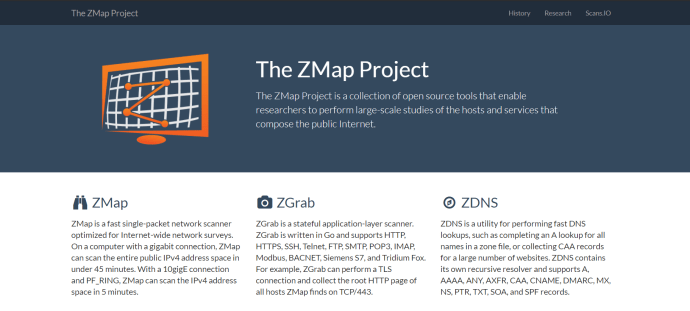Comment vérifier si quelqu'un utilise votre WiFi
Avoir un réseau à administrer était autrefois un métier pour les informaticiens des grandes entreprises. Cependant, le monde est devenu plus avancé sur le plan technologique, de sorte que les entreprises, petites et grandes, la plupart des ménages et les bibliothèques ont désormais leur propre réseau à gérer et à entretenir. De nos jours, la mise en place d'une connexion WiFi est simple et peu coûteuse.

Certains utilisateurs disposent d'un réseau WiFi fonctionnant à partir de leur service Internet par câble ou DSL, tandis que d'autres utilisent le WiFi en utilisant leur smartphone comme point d'accès. La plupart des téléphones intelligents ont la capacité d'agir comme des points d'accès mobiles et d'attacher une connexion Internet sans fil à d'autres appareils.

Signes que quelqu'un accède à votre Wifi
Quel que soit le nombre d'entre nous qui utilisent actuellement le WiFi, la plupart d'entre nous n'ont pas été formés à la sécurité des réseaux. Cela signifie que votre réseau WiFi peut très bien être vulnérable aux pirates informatiques malveillants ou à ceux qui veulent simplement utiliser votre accès Internet gratuitement, de toute façon, c'est indésirable et illégal.
Il est utile de connaître certains signes avant-coureurs qui peuvent indiquer que quelqu'un se connecte à votre réseau sans autorisation. Un signe courant est une connexion Internet plus lente. Chaque connexion Internet consomme de la bande passante, et si quelqu'un télécharge des torrents ou joue à des jeux en ligne sur votre réseau sans votre permission, votre trafic va ralentir.
Savoir qui utilise votre WiFi et quand est crucial pour assurer la sécurité de votre réseau. Ce didacticiel vous montrera comment vérifier si quelqu'un utilise votre WiFi, comment le désactiver et comment l'empêcher, ainsi que quiconque, d'accéder à nouveau à votre WiFi.

Vérifiez qui utilise votre réseau WiFi
Il existe plusieurs façons de détecter si quelqu'un utilise ou non votre réseau sans fil, passons en revue quelques-unes.
Méthodes simples pour vérifier si quelqu'un accède à votre WiFi
Un moyen simple consiste à éteindre tous vos ordinateurs, smartphones et tablettes afin qu'aucun de vos appareils ne soit allumé. Ensuite, vérifiez les voyants d'activité de votre routeur sans fil (souvent appelé modem sans fil si vous êtes connecté à Internet haut débit par câble ou DSL). Si une activité régulière apparaît toujours sur le routeur même si aucun des utilisateurs autorisés n'est allumé, c'est un signe que quelqu'un utilise votre WiFi sans votre permission.
Utilisation du navigateur Web pour accéder à votre routeur
L'étape suivante consiste à utiliser un navigateur Web pour vous connecter à la page d'accès de votre routeur sans fil. Presque tous les routeurs domestiques ont une page d'accès en ligne à laquelle vous pouvez accéder à partir de n'importe quel ordinateur connecté au routeur.
URL communes pour les routeurs
L'URL à saisir dans la fenêtre de votre navigateur varie d'un routeur à l'autre, mais il s'agit presque toujours d'une adresse IP. Vous pouvez trouver l'URL exacte en consultant la documentation de votre routeur. Vérifiez sur le routeur lui-même si l'adresse est imprimée sur l'étiquette, ou en utilisant les adresses par défaut : un grand nombre de routeurs utilisent //92.168.0.1 ou ///192.168.1.1.
Si vous utilisez Xfinity (Comcast) pour accéder à Internet, l'URL par défaut pour accéder à votre routeur/modem peut être ///10.0.0.1/.
Vous pouvez simplement entrer le numéro (par exemple, "192.168.0.1") dans la barre d'adresse de votre navigateur et appuyer sur Entrée. Cela vous mènera à l'interface d'administration de votre routeur. Vous pouvez trouver des informations sur les routeurs Netgear ici, les routeurs Belkin ici et des informations sur les routeurs Asus ici.
Identifiants de connexion au routeur
Vous aurez besoin de connaître le mot de passe administrateur de votre routeur pour vous connecter. Vous devez avoir enregistré ce mot de passe lorsque vous configurez votre routeur, ou il doit avoir été défini pour vous par le technicien d'installation si vous avez demandé à quelqu'un d'autre de configurer votre réseau. .
Le nom d'utilisateur par défaut le plus courant est administrateur et le mot de passe par défaut le plus courant est administrateur également. D'autres mots de passe par défaut très courants sont « 1234 » ou simplement le mot « mot de passe ».
Si vous utilisez un routeur/modem fourni avec votre service Comcast/Xfinity et que vous n'avez pas modifié le mot de passe par rapport à l'original, le nom d'utilisateur par défaut peut être administrateur et le mot de passe par défaut peut être juste le mot de passe.
Identification des appareils connectés
Une fois connecté, jetez un œil à la page d'administration de votre routeur pour la liste des appareils connectés. Sur un routeur Netgear, cela est généralement répertorié sous Maintenance>Périphériques connectés. Sur un routeur Linksys, il est répertorié sous Network Map.
D'autres routeurs auront leur propre structure organisationnelle pour ces informations, mais chaque routeur devrait les fournir. Une fois que vous êtes dans la liste, vous pouvez identifier chaque appareil répertorié par son adresse MAC.
Voici un article TechJunkie offrant une explication rapide de ce que sont les adresses MAC. Tout ce que vous devez savoir pour le moment, c'est que chaque appareil a son propre numéro unique qui est utilisé pour l'identifier sur le réseau local, qui est votre réseau WiFi dans ce cas.
Vous pouvez trouver l'adresse MAC de tous vos ordinateurs, les comparer à la liste, puis voir s'il y a des périphériques sur la liste que vous ne reconnaissez pas comme appartenant à un utilisateur réseau autorisé.
Si vous avez du mal à identifier tous les appareils répertoriés, éteignez vos appareils ou actualisez la carte. C'est un processus d'élimination. N'oubliez pas d'inclure les téléviseurs intelligents et tout autre appareil connecté à votre WiFi tels que les lecteurs Roku ou Amazon Echos.
Si toutes ces embrouilles avec les pages de gestion des adresses MAC et des routeurs sont un peu en dehors de votre zone de confort technique, ne vous inquiétez pas. Il existe d'excellents outils tiers qui vous aideront à faire le travail.
Vérificateur de routeur F-Secure
L'un de ces excellents outils est le vérificateur de routeur F-Secure. C'est une solution gratuite et rapide pour voir si votre routeur a été piraté ou non.

Accédez simplement au site Web, sélectionnez le bouton bleu « Vérifiez votre routeur » et laissez le site Web faire son travail. Il évaluera toutes les vulnérabilités de votre routeur et vous en avertira.

L'inspecteur WiFi
Une autre solution consiste à télécharger WiFi Inspector, une application Google Play qui analyse votre réseau WiFi et vous indique quels appareils l'utilisent. C'est un bon moyen d'identifier les appareils qui accèdent à votre réseau.

ZMap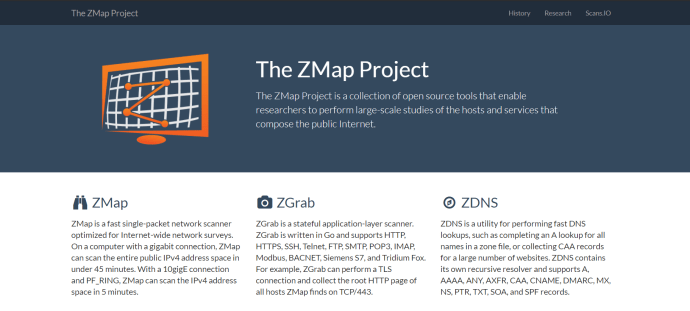
Un outil formidable et simple à utiliser pour analyser un réseau WiFi est ZMap. Bien qu'il ne fonctionne actuellement que sur MacOS, Linux et BSD, ZMap est un outil facile à utiliser qui fournit de nombreuses fonctionnalités et une interface graphique pour le rendre simple à comprendre. Les utilisateurs de Windows ne s'inquiètent pas, vous pouvez facilement exécuter ZMap dans une machine virtuelle.
Souvent présenté comme le professeur de NMap, ZMap est un programme que vous souhaitez avoir dans votre ceinture à outils virtuelle.
Sécurisez votre réseau WiFi contre les intrus
Que faire si vous identifiez quelqu'un qui utilise votre réseau WiFi sans votre permission ? La première étape consiste à les supprimer, puis à s'assurer qu'ils ne pourront plus le faire.
Les instructions ci-dessous sont testées à l'aide d'un Linksys Smart Router. Votre routeur peut différer légèrement et utiliser une terminologie différente. Adaptez simplement les instructions suivantes à votre modèle spécifique.
- Connectez-vous à votre routeur et accédez à l'interface d'administration.
- Sélectionnez la partie sans fil de l'interface ou recherchez le réseau invité.
- Désactivez le réseau Invité à moins que vous ne l'utilisiez spécifiquement.
- Désactivez le sans fil. Sur un routeur Linksys, il s'agit d'une bascule. Cela éliminera tout le monde de votre WiFi, alors prévenez tout le monde à l'avance.
- Sélectionnez WPA2 comme mode de sécurité sans fil s'il n'est pas déjà sélectionné. C'est la meilleure option pour la plupart des utilisateurs.
- Modifiez le mot de passe d'accès sans fil et enregistrez les modifications.
- Activez à nouveau le sans fil.
- Modifiez le mot de passe sur tous les appareils qui se connectent au WiFi.
Si votre routeur ne prend pas en charge WPA2, vous devez mettre à niveau ; c'est la norme de facto pour la sécurité sans fil. Pour en savoir plus sur le choix du bon routeur, veuillez consulter cet article TechJunkie sur la façon d'acheter le bon routeur pour vos besoins.
Changez le mot de passe pour quelque chose d'aussi difficile que possible tout en étant capable de le mémoriser. Mélangez des lettres majuscules et minuscules et des chiffres. Si votre routeur le permet, ajoutez un caractère spécial ou deux pour faire bonne mesure.
Mesures de sécurité Wi-Fi supplémentaires
Les étapes supplémentaires que vous pouvez prendre incluent la désactivation de la configuration protégée par WiFi et la mise à niveau du micrologiciel du routeur. Il devrait y avoir un paramètre dans la partie sans fil de votre routeur qui désactive WPS. Il s'agit d'une vulnérabilité connue dans les propriétés partagées, les dortoirs ou d'autres endroits où vous ne contrôlez pas qui va et vient. Désactivez-le pour empêcher les personnes de s'authentifier sur votre réseau s'ils ont un accès physique au matériel du routeur.
La mise à niveau du micrologiciel du routeur permet à votre routeur de bénéficier de tous les correctifs ou correctifs de sécurité. La récente vulnérabilité KRACK en est un bon exemple, elle a trouvé une faiblesse dans WPA2 qui a été rapidement corrigée. Seule une mise à jour du micrologiciel du routeur peut vous protéger pleinement, alors autorisez les mises à jour automatiques sur votre routeur si cela est possible, sinon, vérifiez régulièrement les mises à jour.
Ce sont les bases pour vérifier si quelqu'un utilise votre WiFi et comment l'empêcher de le faire à nouveau. Connaissez-vous d'autres moyens d'atteindre cet objectif ? Si oui, partagez-les avec nous dans les commentaires ci-dessous !